Windows10系统如何将一个目录或文件内容压缩
1、用"鼠标右键"选中一个目录,单击"属性"菜单选项。
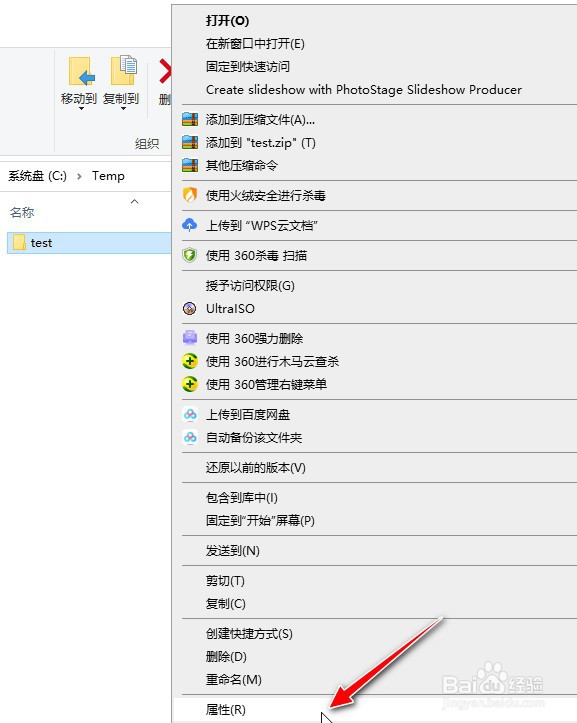
2、打开目录属性操作对话框,选择"高级"按钮。
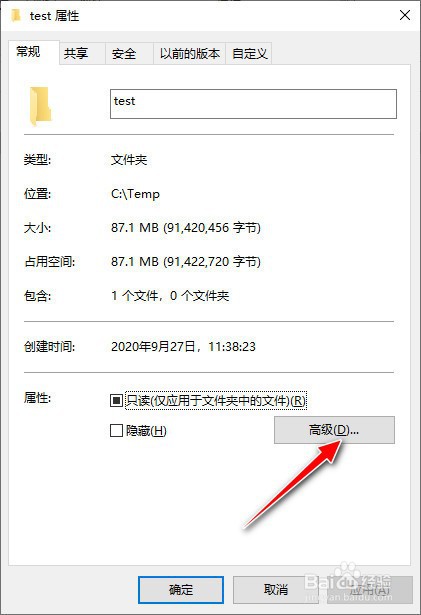
3、会弹出目录的"高级属性"操作对话框,默认情况下,目录是未压缩状态的。
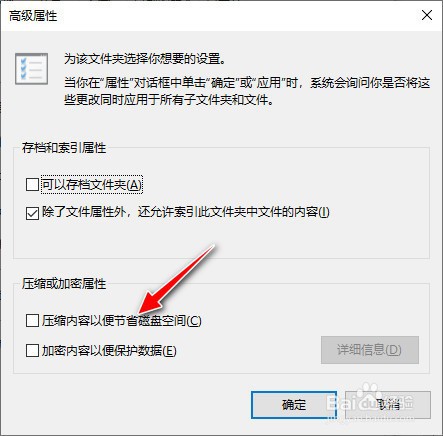
4、勾选中"压缩内容以便节省磁盘空间"前面的复选框,再点击"确定"按钮。
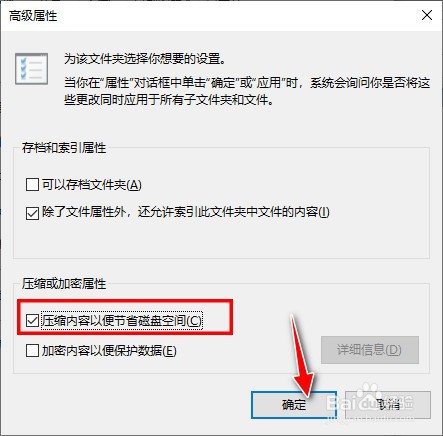
5、打开"确认属性更改"涠础险渥操作对话框,选择默认的"将更改应用于此文件夹、子文件夹和文件"选项,再单击"确定"按钮。
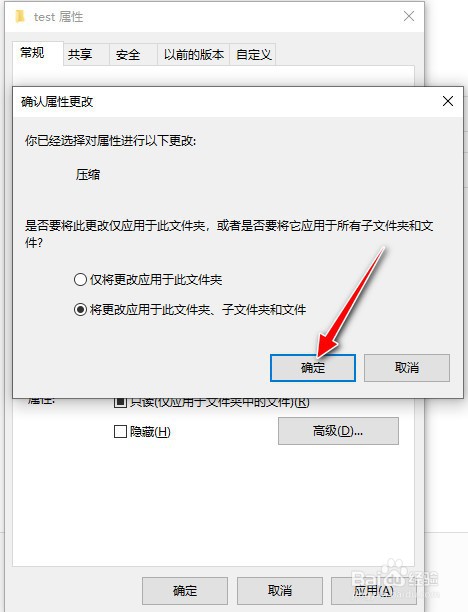
6、完成对目录的压缩操作后,其楫默礤鲼目录的小图标会出现蓝色小箭头图标标识,即表示该目录已经进行过Windows10系统的内置压缩了。
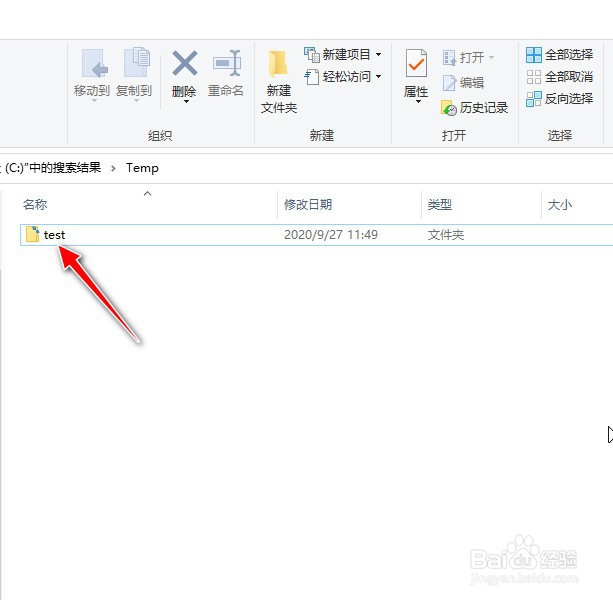
7、同理,对于文件的压缩操作方式步骤类似。